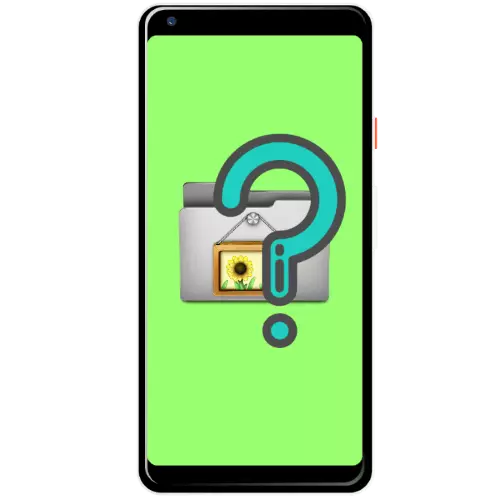
ଫଟୋ
ଉପକରଣର ଉପକରଣ ଦ୍ o ାରା ନିର୍ମିତ ସ୍ନାପସଟ୍ଗୁଡ଼ିକର ଅବସ୍ଥାନ ଅନୁପ୍ରୟୋଗର ପ୍ରକାର ଏବଂ ସେଣ୍ଟର ଉପରେ, ଯାହାକି ମୁଖ୍ୟ ଡିରେକ୍ଟୋରୀରେ କିମ୍ବା SD କାର୍ଡରେ ଅବସ୍ଥିତ | ଏକ ଫାଇଲ୍ ମ୍ୟାନେଜର୍ ବ୍ୟବହାର କରି ଏହି ଡିରେକ୍ଟୋରୀକୁ ପ୍ରବେଶ ମିଳିପାରିବ | ନିଟ୍ ଆଣ୍ଡ୍ରଏଡ୍ ଦଶମ ସମ୍ପଦିରୁ ଷ୍ଟକ୍ ସମାଧାନର ଉଦାହରଣରେ ଅପରେସନ୍ ଦେଖାଇବେ |
- ମେନୁ କିମ୍ବା ଡେସ୍କଟପ୍ ରୁ ପ୍ରୋଗ୍ରାମ୍ ଚଲାନ୍ତୁ |
- ଆପଣ ପ୍ରଥମ ଉପାୟରେ ଅବସ୍ଥାନ ଖୋଳିବେ, ପ୍ରଥମ "ପ୍ରତିଛବି" ବଟନ୍ ଉପରେ ଟ୍ୟାପ୍ କରନ୍ତୁ |
- ଦ୍ୱିତୀୟଟି ହେଉଛି ମୁଖ୍ୟ ମେନୁକୁ ଡାକିବା ପାଇଁ ତିନୋଟି ଷ୍ଟ୍ରିପ୍ ଦବାଇବା, ଯେଉଁଥିରେ ଆପଣ ଏକ ଆଭ୍ୟନ୍ତରୀଣ ମେମୋରୀ କିମ୍ବା SD କାର୍ଡ ଚୟନ କରିବା ଉଚିତ୍ |
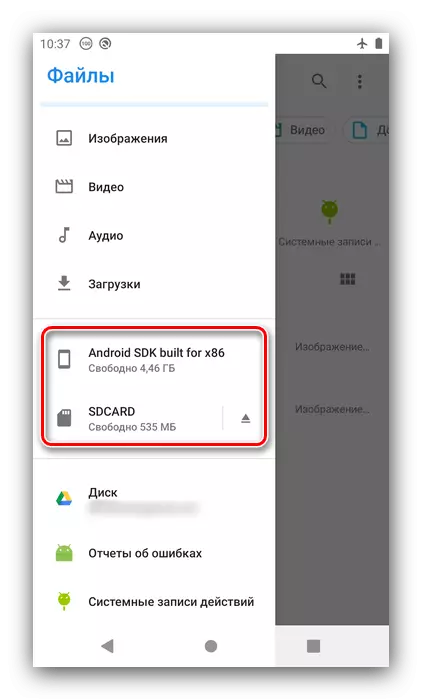
ପରବର୍ତ୍ତୀ ସମୟରେ, dcim ଡିରେକ୍ଟୋରୀ ଖୋଜ ଏବଂ ଏହାକୁ ଯାଅ |
- ଆପଣଙ୍କର ଫଟୋ ପ୍ରବେଶ କରିବାକୁ କ୍ୟାମେରା ଫୋଲ୍ଡରକୁ ଟ୍ୟାପ୍ କରନ୍ତୁ |
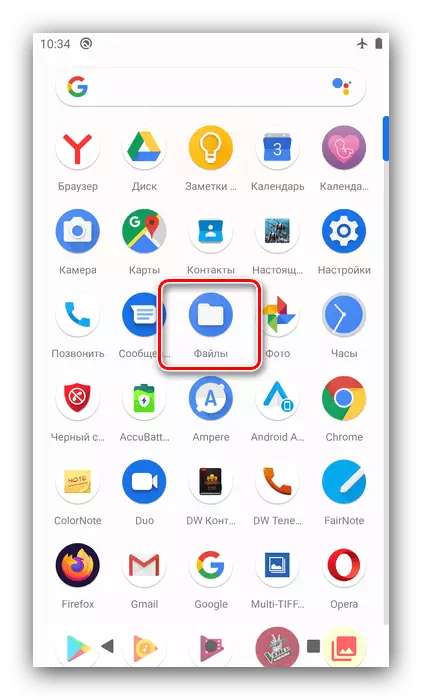
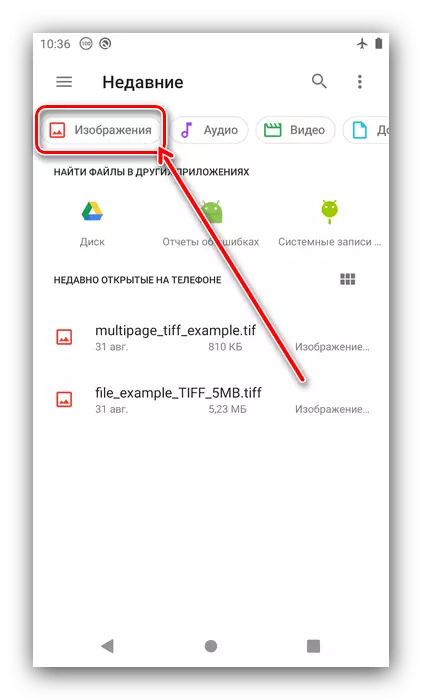
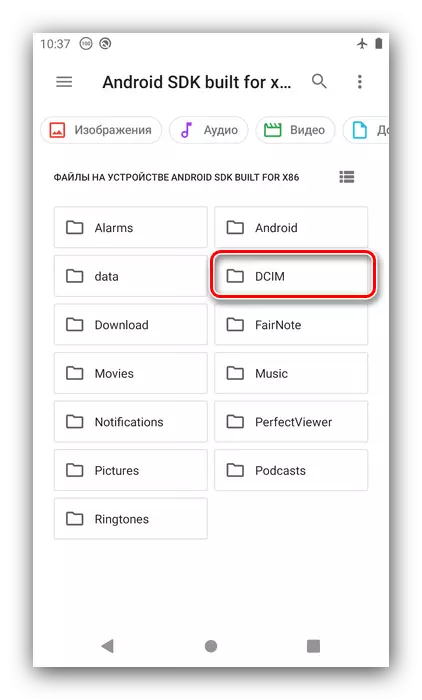
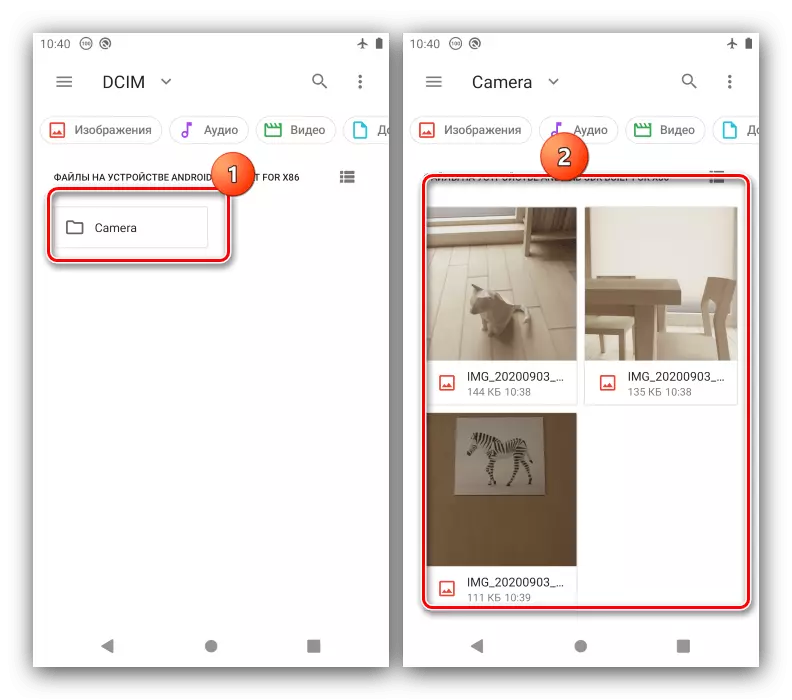
ସ୍କ୍ରିନସଟ୍ |
ହାର୍ଡୱେର୍ ଦ୍ୱାରା ନିର୍ମିତ ସ୍କ୍ରିନସେଟ୍ (କି କୀ ଣସି ମିଶ୍ରଣ ପ୍ରଣାଳୀଗୁଡ଼ିକ ପାଇଁ ଏକ ପରଦାସ୍ତୀୟ ନିର୍ଦ୍ଦିଷ୍ଟ ପଦ୍ଧତିରେ) ଯାହାକି ଆଭ୍ୟନ୍ତରୀଣ ଷ୍ଟୋରେଜ୍ ର ମୂଳରେ ଅବସ୍ଥିତ ଚଟାଣ ଫୋଲ୍ଡରରେ ଅବସ୍ଥିତ, ଯାହା ଆଭ୍ୟନ୍ତରୀଣ ଷ୍ଟୋରେଜ୍ ର ମୂଳରେ ଅବସ୍ଥିତ | ଲଗ୍ ଫାଇଲ୍ ମ୍ୟାନେଜର୍ ଚଲାନ୍ତୁ ଏବଂ ବିଲ୍ଟ-ଇନ୍ ଫୋନ୍ କିମ୍ବା ଟାବଲେଟ୍ ଡ୍ରାଇଭ ଖୋଲନ୍ତୁ |

ପରବର୍ତ୍ତୀ, ଚିତ୍ରଗୁଡିକକୁ ଯାଆନ୍ତୁ - ସ୍କ୍ରିନସଟ୍ | ଦେଖିବା ପାଇଁ ସ୍କ୍ରିନସଟ୍ ଗୁଡିକ ଦେଖିବା ପାଇଁ ଉପଲବ୍ଧ ହେବ |
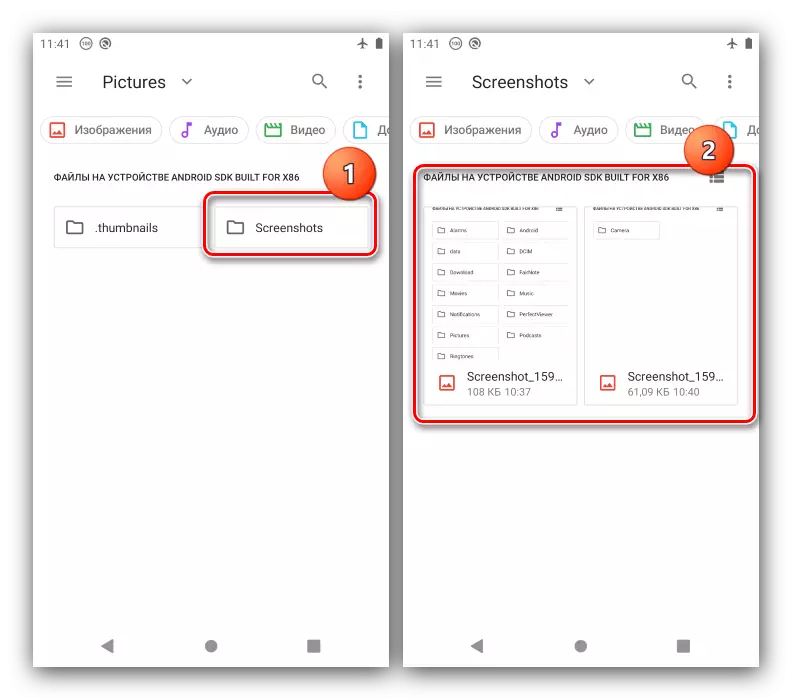
ଯଦି ଆପଣ ତୃତୀୟ-ପକ୍ଷୀ କାର୍ଯ୍ୟକ୍ରମ ବ୍ୟବହାର କରି ସ୍କ୍ରିନ୍ ପ୍ରତିଛବି ପାଇବା ପାଇଁ ବ୍ୟବହୃତ ହୁଏ, ତେବେ ପରିସ୍ଥିତି କିଛି ମାତ୍ରତା ଭିନ୍ନ ଅଟେ - ପ୍ରୟୋଗଗୁଡ଼ିକ ଆପଣଙ୍କ କାର୍ଯ୍ୟର ଫଳାଫଳକୁ ଘରୋଇ ଡ୍ରାଇଭରେ ସଂରକ୍ଷଣ କରିପାରିବେ | ସେଟିଂସମୂହ ବ୍ୟବହାର କରି ଏହାକୁ ଜାଣିବା ପାଇଁ, ଉଦାହରଣ ସ୍ୱରୂପ, ଆମେ ଲଭକାରା ଡେଭଲପରରୁ ଲୋକପ୍ରିୟ ସ୍କ୍ରିନସଟ ସମାଧାନ ବ୍ୟବହାର କରିପାରିବ |
ଗୁଗୁଲ୍ ପ୍ଲେ ମାର୍କେଟରୁ ସ୍କ୍ରିନସଟ୍ (ଲଭକରା) ଡାଉନଲୋଡ୍ କରନ୍ତୁ |
- ଅନୁପ୍ରୟୋଗ ଖୋଲନ୍ତୁ, ତାପରେ ଏହାର ମୁଖ୍ୟ ମେନୁରେ ତିନୋଟି ପଏଣ୍ଟ ଟ୍ୟାପ୍ କରନ୍ତୁ |
- ପରବର୍ତ୍ତୀ ସମୟରେ, "ସେଟିଂସମୂହ" ଚୟନ କରନ୍ତୁ |
- "ସଞ୍ଚିତ ଚିତ୍ର" ସ୍ଥିତିକୁ ଧ୍ୟାନ ଦିଅନ୍ତୁ - ଏଥିରେ ନିର୍ଦ୍ଦିଷ୍ଟ ଠିକଣା ଏବଂ ସମାପ୍ତ ଚିତ୍ରଗୁଡ଼ିକର ଅନ୍ତିମ ସ୍ଥାନ | ବିଚାରକୁ ପରିବର୍ତ୍ତନ କରିବାକୁ ଅନୁମତି ଦିଏ, ଏହାକୁ ପରିବର୍ତ୍ତନ କରିବାକୁ ଅନୁମତି ଦିଏ, ଇଚ୍ଛାକୃତ-ଇନ୍ ଫାଇଲ ପରିଚାଳକ ଦ୍ୱାରା ଏକ ନୂତନ ଫୋଲ୍ଡର ବାଛିବା ଯଥେଷ୍ଟ, |
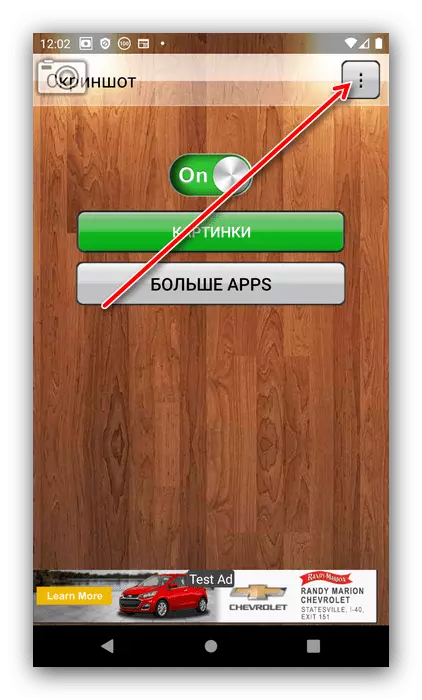
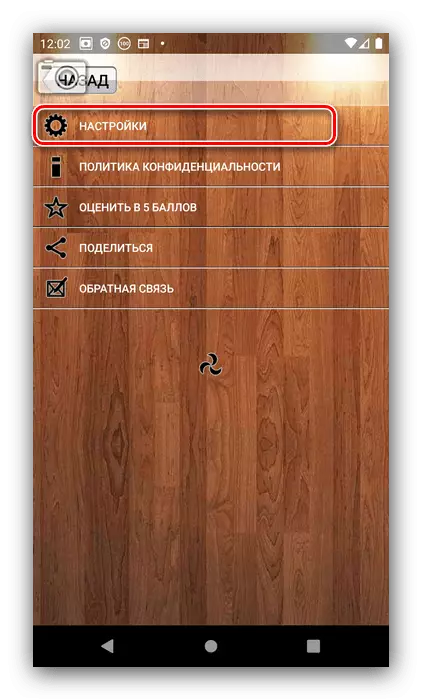
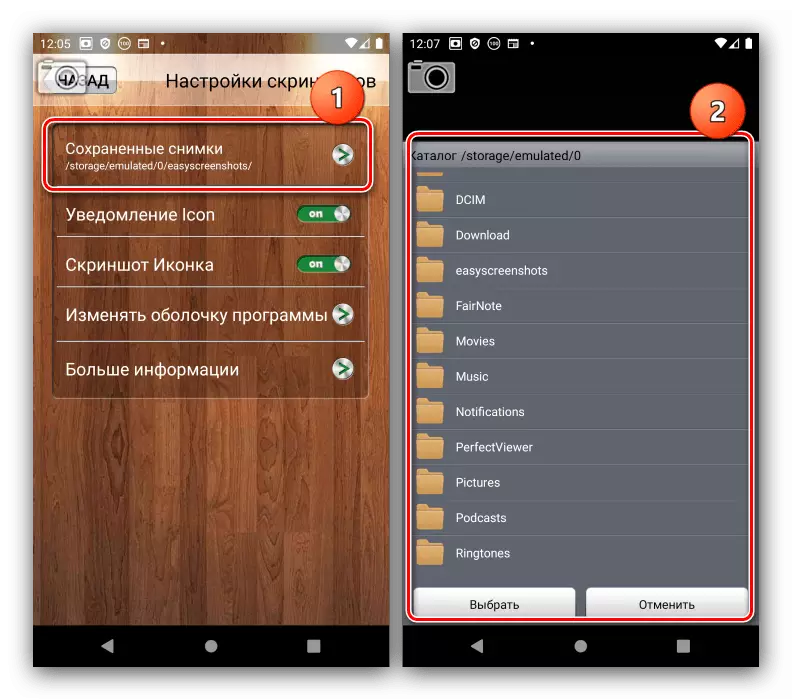
ଦୁର୍ଭାଗ୍ୟବଶତ , ପ୍ରତ୍ୟେକ ତୃତୀୟ-ପକ୍ଷ ସେଷ୍ଟର ପୁସ୍ତକ ବିବେଚିତ ମନିପୁସନ୍ କୁ ଅନୁମତି ଦିଏ ନାହିଁ |
ସ୍କେଚ୍
ସ୍କେଚ୍ (ଅନ୍ୟ ବସ୍ତୁଗୁଡ଼ିକର ଏକ ଅନୁପସ୍ଥିତିରେ ଥିବା ଚିତ୍ରକୁ ଶୀଘ୍ର ଦେଖିବା ପାଇଁ ଆଣ୍ଡ୍ରଏଡ୍ରେସ, ଥମ୍ବନେଲଗୁଡିକ ଆଣ୍ଡ୍ରଏଡରେ ବ୍ୟବହୃତ ହୁଏ ଏବଂ ଏହି ଆଇଟମଗୁଡିକୁ ପ୍ରବେଶର ସାମଗ୍ରିକ ତ୍ୱରଣ | ପ୍ରତ୍ୟେକ ପ୍ରତିଛବିରେ ସ୍ୱୀକାପିତ ହୋଇଥିବା ପ୍ରତ୍ୟେକ ପ୍ରତିଛଗୁଡ଼ିକ ସ୍ୱୟଂଚାଳିତ ଭାବରେ ସୃଷ୍ଟି ହୋଇଛି (ଇଣ୍ଟରନେଟ୍ କିମ୍ବା ମେସେୟାରରୁ), ଏବଂ ଘରୋଇ ଡ୍ରାଇଭ କିମ୍ବା SD କାର୍ଡରେ ତଥ୍ୟ ପାଇଁ ପୃଥକ ଭାବରେ ତଥ୍ୟ ପାଇଁ, ଠିକଣାଟି ହେଉଛି .ଏତ .thThtumanail ଫୋଲ୍ଡର ଫୋଲ୍ଡରରେ ଥିବା ତଥ୍ୟ | ଆପଣ ନିମ୍ନ ଲିଙ୍କରେ ଏକ ପୃଥକ ଆର୍ଟିକିଲରୁ ଏହା ବିଷୟରେ ଅଧିକ ଜାଣିପାରିବେ |
ଅଧିକ ପ readନ୍ତୁ: ଆଣ୍ଡ୍ରଏଡରେ ".ଏତ 'ର ଉଦ୍ଦେଶ୍ୟ ଏବଂ ପରିଚାଳନା ଫୋଲ୍ଡର |
